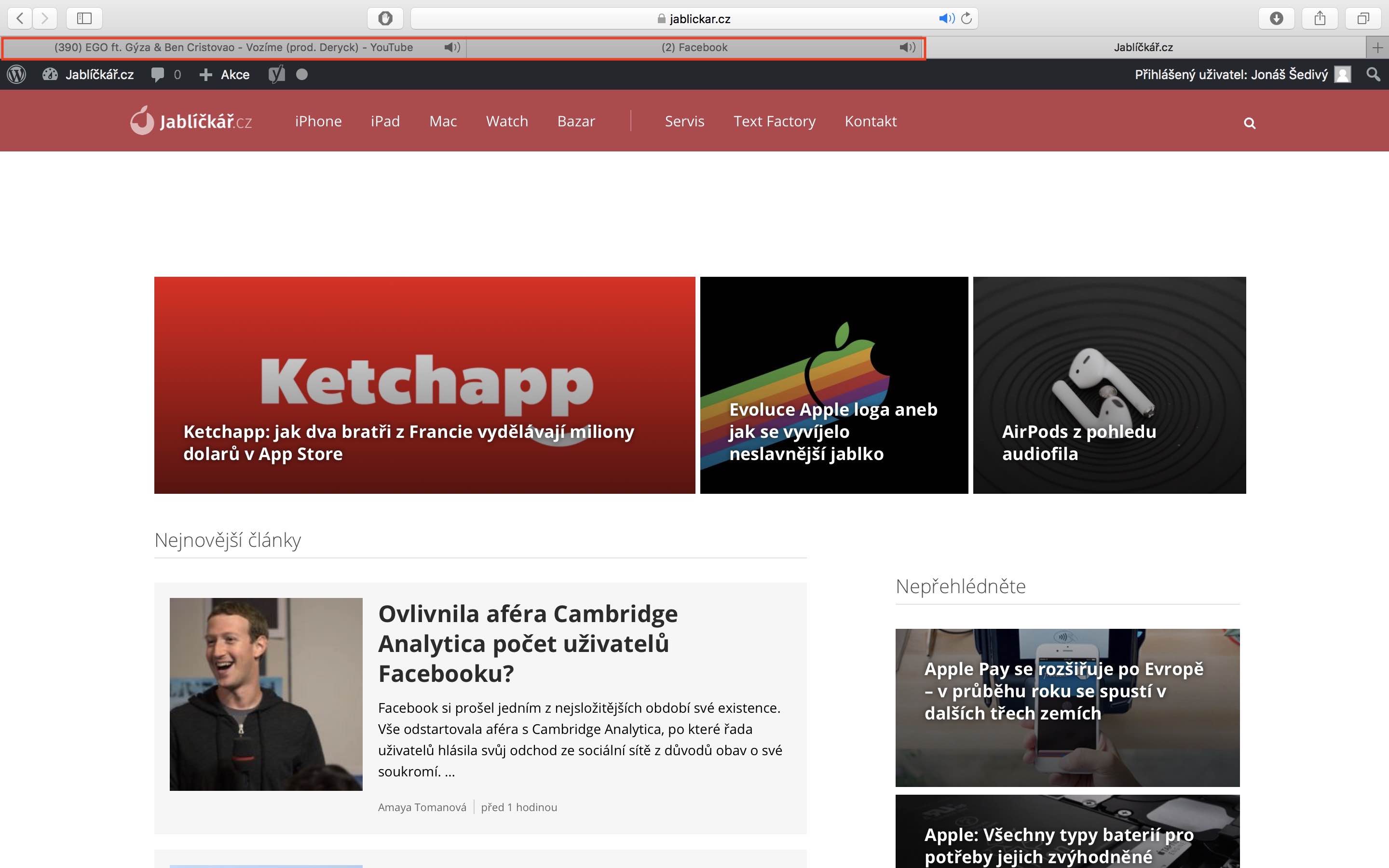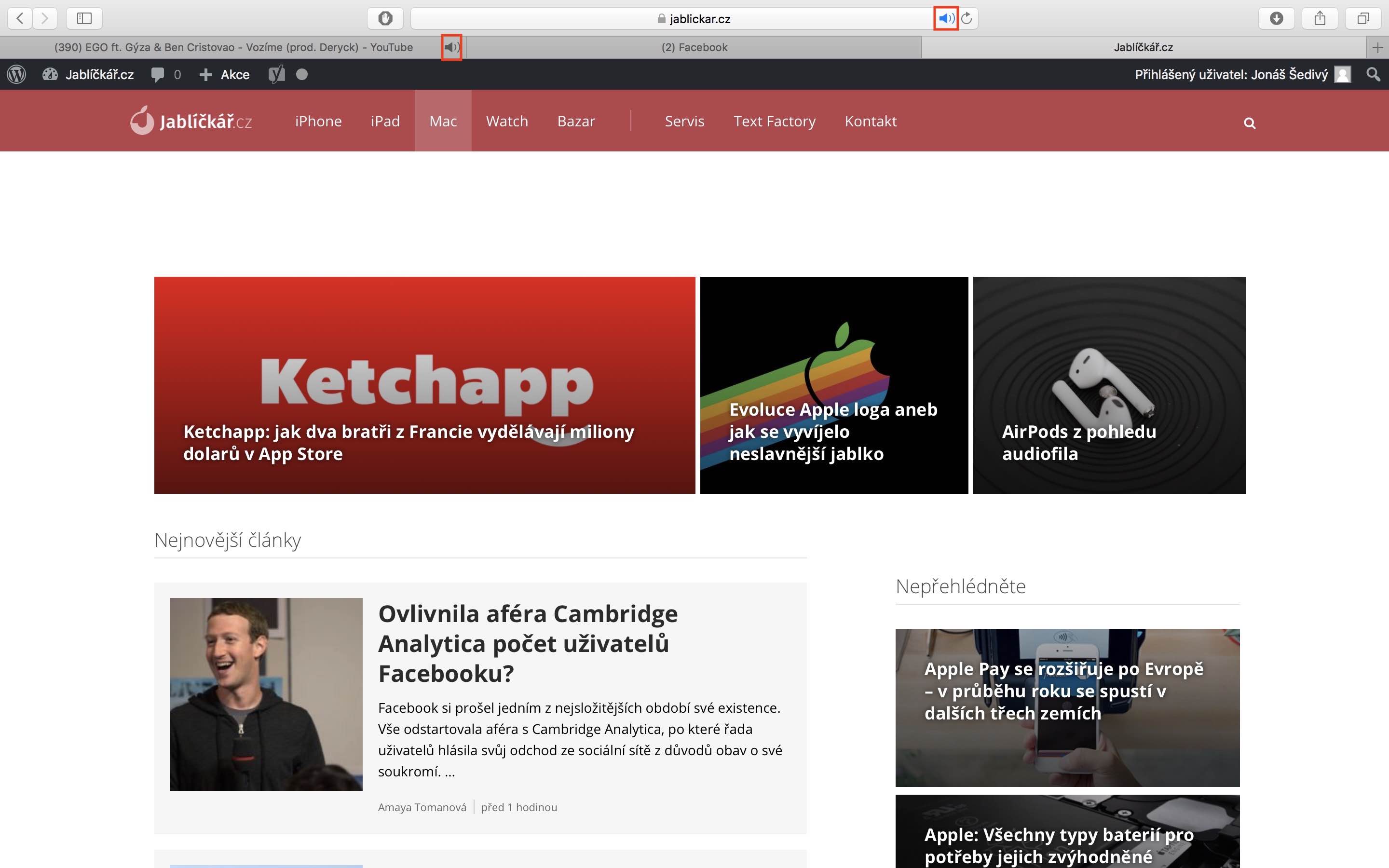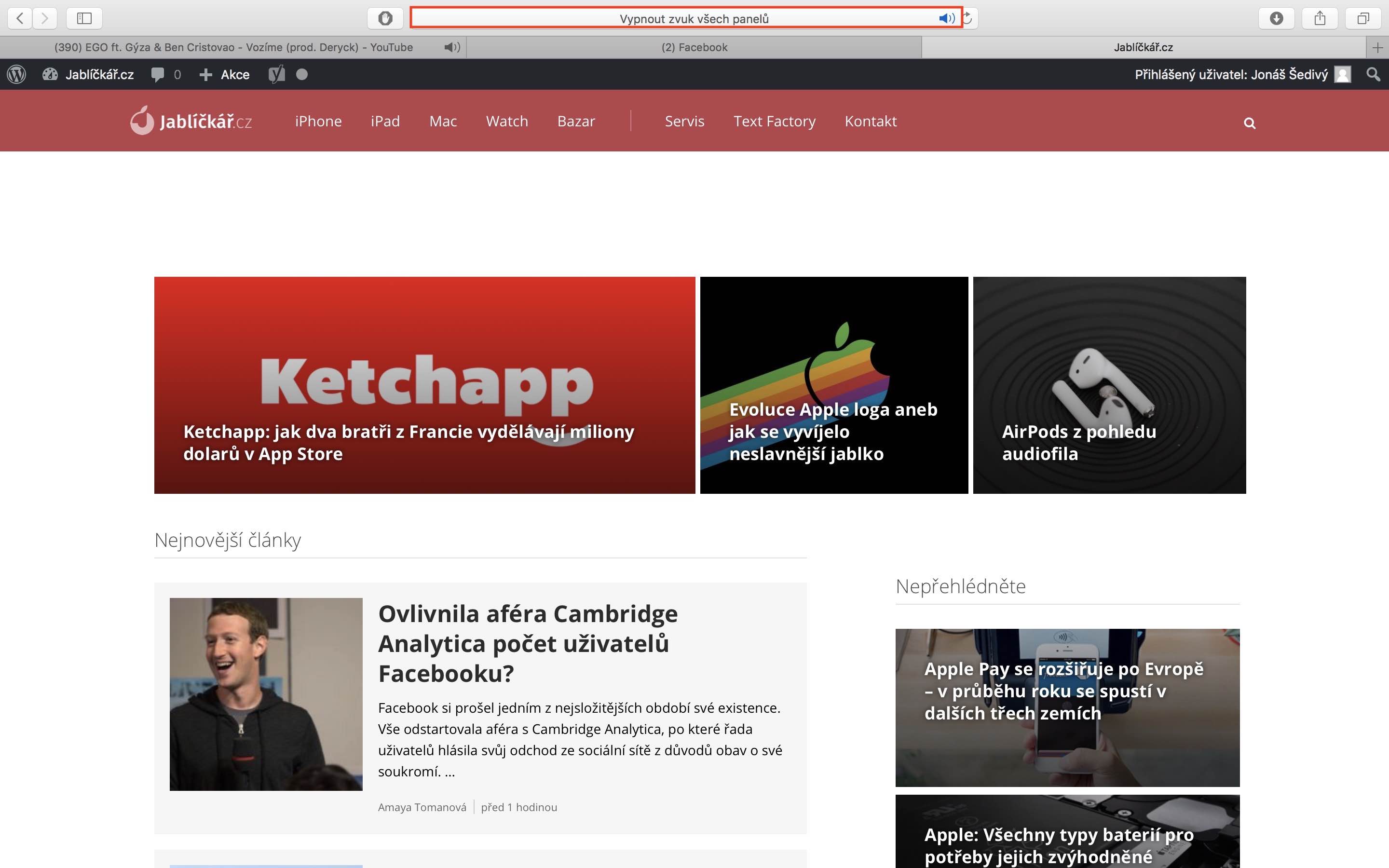In vandag se tutoriaal sal ons kyk hoe om die kaart wat die klank op jou Mac of MacBook maak, te identifiseer en onmiddellik te deaktiveer. Sekerlik elkeen van ons weet dit wanneer ons op die internet rondsnuffel en skielik kom 'n irriterende advertensie met klank by ons op. Dit kan ook eenvoudig gebeur terwyl jy op Facebook blaai, wanneer 'n video saam met die klank vanself begin. Albei hierdie situasies is onaangenaam, so ons sal jou wys hoe om dit te voorkom en, as dit gebeur, hoe om so vinnig as moontlik op te tree.
Dit kan wees jou interesseer
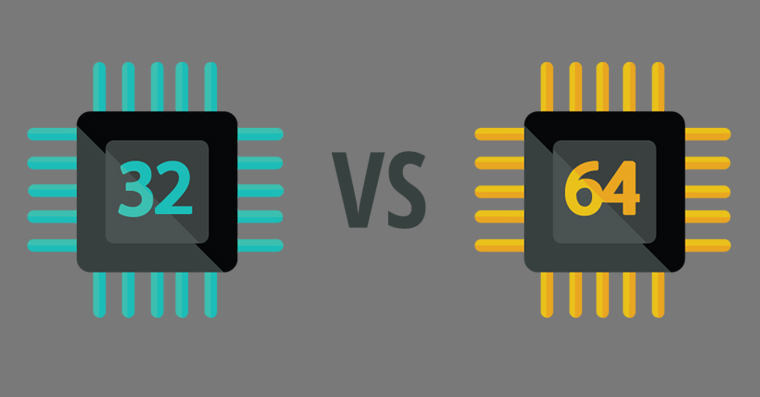
Hoe om te sê van watter kaart die klank kom
As 'n klank van een van die oop oortjies in Safari begin speel, kan jy dit baie maklik herken. 'n Klein luidspreker-ikoon sal langs hierdie oortjie verskyn. Dit is die vinnigste manier om die kaart te identifiseer wat jou steur - so jy kan vinnig na daardie kaart oorskakel en die klank stop, maar daar is 'n makliker manier...
Dit kan wees jou interesseer
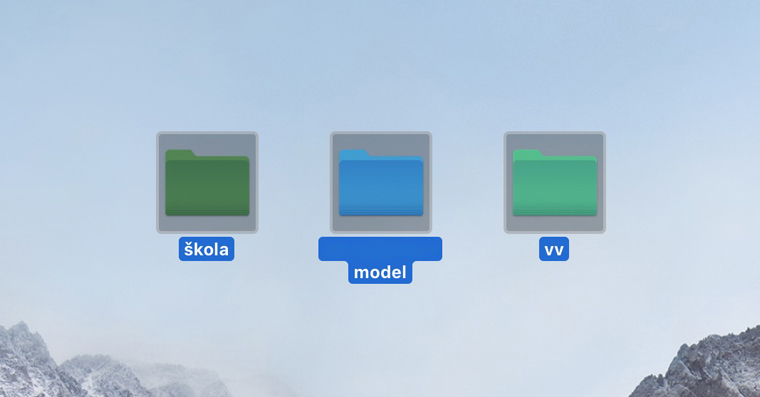
Hoe om een spesifieke kaart stil te maak
- Jy klik met die linkerknoppie op die luidspreker-ikoon
- Die ikoon sal deurgehaal word
- Klank vanaf hierdie kaart sal dadelik ophou speel
- Nou het jy die opsie om na die oortjie oor te skakel en te sien wat jou pla
Hoe om alle kaarte gelyktydig stil te maak
In plaas daarvan om te soek watter oortjie die geluid maak, skakel die klank in die hele Safari af en kyk rustig waar die klank vandaan kom. Hoe om dit te doen?
- Ons klik op die luidspreker-ikoon, wat regs op geleë is aan die regterkant langs die veld waar jy die URL-adres invoer
- As jy op hierdie ikoon klik, sal die klank outomaties speel stil raak dwarsdeur Safari
- As jy 'n tweede keer daarop klik, sal die klank weer begin speel
Nou weet jy hoe om maklik ontslae te raak van die irriterende geluid van byvoorbeeld ’n advertensie wat jou gesteur het. Klik net op die nuusikoon langs 'n sekere oortjie of op dieselfde ikoon langs die URL-veld – dit is baie eenvoudig.